
Ситуація, коли не починається скайп на windows 7, не надто приємна, особливо коли він терміново потрібно. У цій статті ми розповімо про способи вирішення проблеми, чому не працює скайп на виндовс 7.
Багато користувачів могли помітити, що старі версії (7 нижче) програми більше не підтримуються. Microsoft примушує користувачів переходити на версію 8 і старше. Але користувачам, які звикли до старого дизайну буде досить складно переходити на нову версію.
На питання, чому скайп не підтримує стару версію для windows 7, розробники вказують на цикл підтримки програмного забезпечення - створення нових функцій і підтримка нових версій стоїть вище, ніж підтримка старих версій програми.
Далі розглянемо основні варіанти, чому скайп не починається на виндовс 7.
Скидання налаштувань IE
Skype працює на базі браузера Internet Explorer, тому проблеми пов'язані з браузером, можуть "відгукуватися" і на додатку.
В першу чергу варто перевірити версію IE:
- Відкрийте Internet Explorer (за допомогою команди iexplore або через пошук)
- Відкрийте вкладку "Про програму" і подивіться на версію браузера
- Якщо номер нижче 11, то це одна з основних причин чому не включається скайп на windows 7

- Скачайте з офіційної сторінки (https://www.microsoft.com/ru-ru/download/internet-explorer-11-for-windows-7-details.aspx) установник 11й версії і встановіть його
- перезавантажте комп'ютер
Якщо у Вас 11 версія браузера, але все ще не завантажується скайп на windows 7, спробуйте скинути настройки браузера за замовчуванням:
- Запустіть браузер Internet Explorer
- Відкрийте Властивості браузера
- Пройдіть у вкладку "Додатково" і виконайте скидання
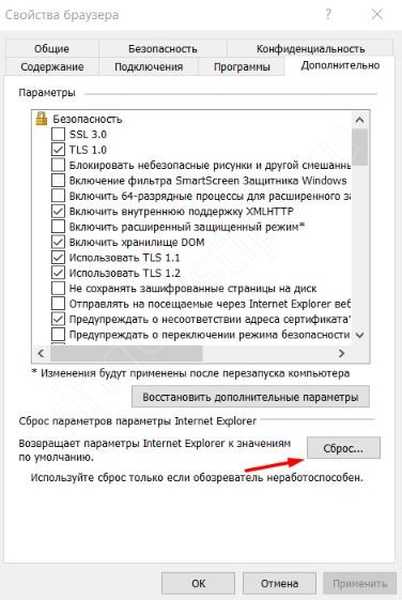
Якщо у вас не оновлюється скайп на windows 7, спробуйте один з цих варіантів з оновленням або скиданням IE. Дуже часто, пользовали необновлённих систем скаржаться на цю проблему.
застаріла версія
Через агресивну політику Microsoft, користувачів старих версій програми залишили перед вибором:
- Встановити нову версію і використовувати її
- Перевстановити стару версію Skype і заборонити їй оновлюватися. В цьому випадку, додаток не отримає оновлення, яке обмежує його використання.
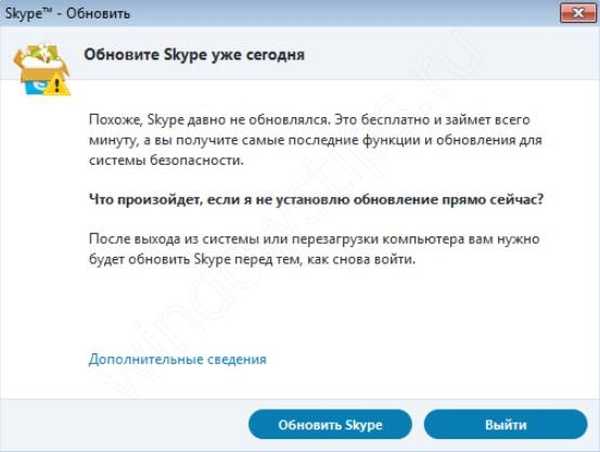
Який вибір зробити лежить на користувача - залишитися на звичній версії, але без оновлень або ж використовувати незвичну нову версію з новими функціями і постійними оновленнями.
Обмеження антивіруса або брандмауера
Бували випадки, коли коректній роботі Скайпу заважали засоби захисту - антивірус або брандмауер. Зараз ця проблема зустрічається значно рідше, але користувачів старих антивірусів і не оновлених версій Windows все також багато.

Спробуйте тимчасово відключити захист антивіруса в настройках і перевірте роботу скайпу. Якщо додаток стало працювати / встановлюватися коректно, то додайте його в винятку антивіруса і продовжуйте роботу (але антивірус краще оновити).
Ще варто перевірити настройки брандмауера Windows. Необхідно, щоб з додатком були дозволені зовнішні підключення. Якщо доступи заборонені, Skype не зможе працювати.

В цілому, помилка підключення через роботу засобів захисту не рідкість. У спробі убезпечити пристрій можуть бути зачеплені і інші стандартні програми.
Помилка підключення
Помилка підключення до серверів може бути, як запущено антивірусну програму, так і з-за налаштувань системи або якості підключення до Інтернету.
У Skype при виникненні помилок підключення можуть знадобитися додаткові настройки клієнта:
- Відкрийте настройки Скайпу
- Пройдіть у вкладку "З'єднання" і поставте галочку для використання портів 80 і 443
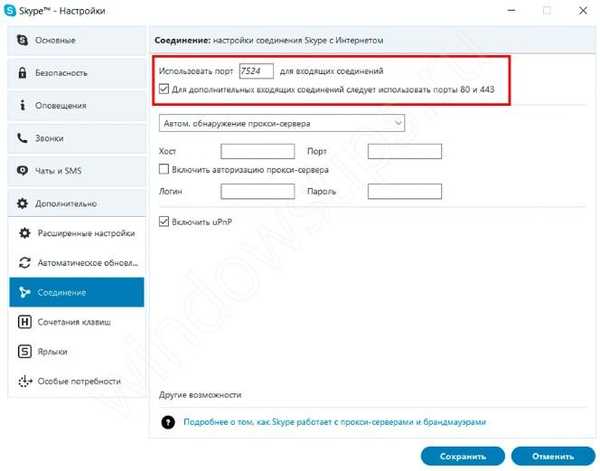
Дані порти повинні бути також відкриті і в роутері.
Перевірка доступності серверів Microsoft
Також можна перевірити роботу Skype в web-версії - для цього пройдіть по посиланню: https://web.skype.com/
Але якщо і Web версія не функціонує належним чином, то проблема може бути з боку Microsoft. Для проблем такого характеру створена сторінка з відстеженням стану сервсіса - https://support.skype.com/ru/status/
Тут доступна інформація по окремих сервісів і функцій, а також минулі проблеми.
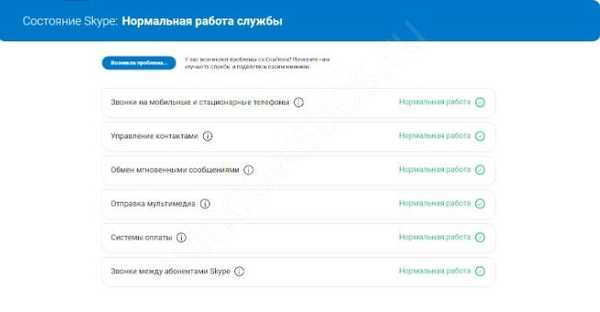
перевстановлення додатка
Якщо ви виконали минулі способи, але не відкривається скайп, що робити в цьому випадку для windows 7? Потрібно спробувати виконати переустановку додатки.
Видалити програму можна використовуючи кілька варіантів:
- Через "Програми та засоби" - натисніть Win + R, введіть appwiz.cpl. Натисніть на додаток, а потім на кнопку Видалити.
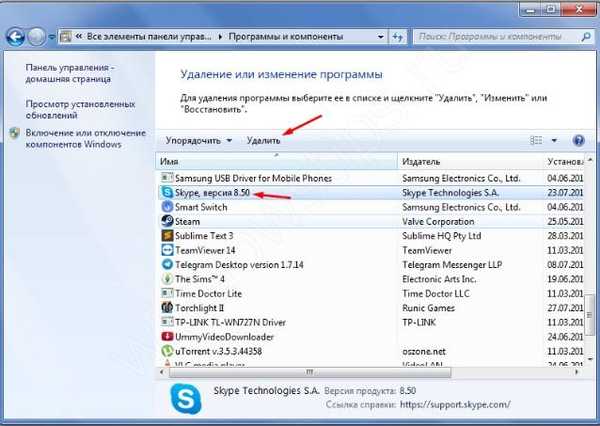
- Через утиліту видалення (https://support.microsoft.com/ru-ru/help/17588/windows-fix-problems-that-block-programs-being-installed-or-removed - скачайте і запустіть її. Потім виберіть Скайп і дочекайтеся закінчення видалення
- Через будь-яке ПЗ для оптимізації - Revo Uninstaller, Ccleaner і т.д.
Нову версію можна скачати з офіційного сайту https://www.skype.com/ru/get-skype/
додатково
Є кілька моментів, на які варто звернути увагу при вирішенні проблеми, чому не відповідає скайп на windows 7.
відключена телеметрія
У разі, якщо Ви використовували програми або програми для відключення телеметрії / стеження Windows, то є ймовірність, що ці дії могли призвести до помилки запуску Skype.
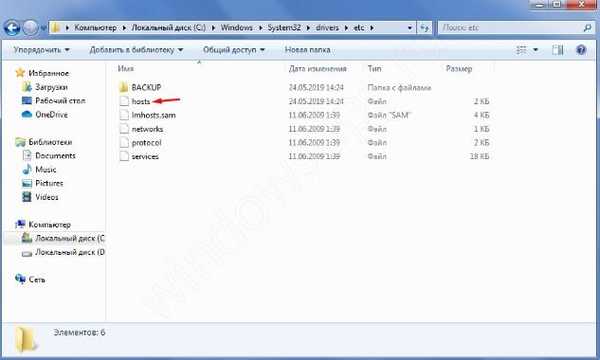
В цьому випадку, необхідно відкрити файл hosts, який лежить в папці etc (WindowsSystem32driversetc). Після цього, видаліть всі записи містять слова - windows, microsoft і skype. Збережіть файл і перезавантажте комп'ютер.
Скидання налаштувань
Цей варіант вирішує, як проблеми входу в додаток, так і запуску в цілому.
Для версії 7 і нижче
- Натисніть клавіші Win + R, введіть шлях% appdata% skype і натисніть Ок
- Знайдіть файл shared.xml і перейменуйте його в shared1.xml
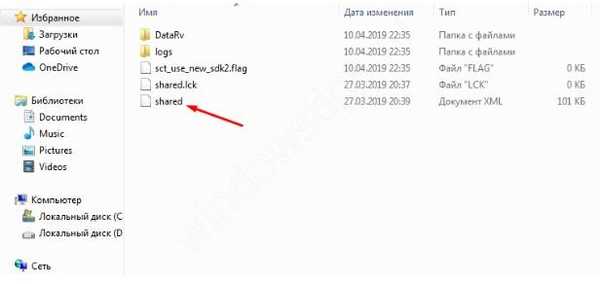
- Перезавантажте Скайп і спробуйте його запустити
Для версії 8 і вище
- Натисніть клавіші Win + R, введіть шлях% appdata% microsoft і натисніть Ок
- Знайдіть файл Skype for Desktop і перейменуйте його, додавши одиницю в кінець назви
- Перезавантажте Скайп і спробуйте його запустити
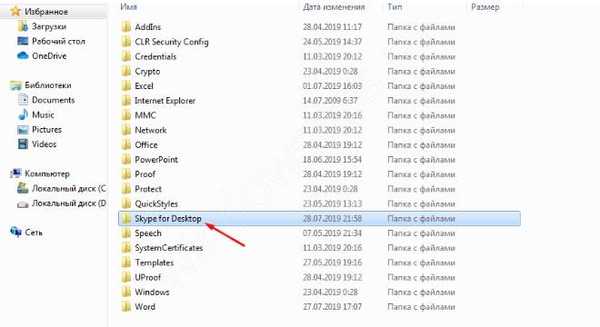
При використанні цих варіантів, Ваша листування буде втрачена. Збережуться лише повідомлення за останні 30 днів.
У даній статті ми розповіли, чому скайп не встановлюється на виндовс 7, не починається і не оновлюється. Сподіваємося, що ця інформація була корисною для Вас і вирішила вашу проблему.
Відмінного Вам дня!











